CS:GO - популярная игра от первого лица, где даже детали могут повлиять на результат. Некоторым игрокам важен не только навык стрельбы и движения, но и внешний вид персонажа. В игре персонажи держат оружие в правой руке, но что, если хочется перенести его в левую?
В CS:GO можно легко поменять смену рук, настроив игру под свои предпочтения. Нужно воспользоваться командой в консоли или настройках для того, чтобы персонаж стал удерживать оружие левой рукой.
Для изменения смены рук в CS:GO откройте консоль игры, нажав клавишу ` на клавиатуре. Введите команду “cl_righthand 0” для персонажа, который будет держать оружие левой рукой. Чтобы вернуть обычную смену рук, введите “cl_righthand 1”.
Вы также можете изменить смену рук через настройки игры. Откройте меню настроек, выберите "Управление" и найдите опцию "Смена рук". Выберите "Левая рука" для оружия слева, или "Правая рука" для обычной смены рук.
Создание файла autoexec.cfg

Чтобы создать файл autoexec.cfg, сделайте следующее:
- Откройте редактор текста, например, блокнот или Notepad++.
- Создайте новый файл и сохраните его как "autoexec.cfg". Обратите внимание, что расширение файла должно быть .cfg, а не .txt.
- Откройте файл autoexec.cfg в редакторе текста и добавьте следующий код:
bind "KEY" "cl_righthand 0"
Вместо "KEY" укажите клавишу, которая будет использоваться для смены рук (например, "F1" или "N"). Если вы хотите использовать другой параметр вместо "cl_righthand 0", замените его соответствующим параметром.
После добавления кода, сохраните файл autoexec.cfg.
Теперь вам нужно указать игре, чтобы она загружала файл autoexec.cfg при запуске. Для этого выполните следующие действия:
- Откройте папку "Steam" на вашем компьютере.
- Перейдите в папку "userdata".
- Откройте папку с вашим ID пользователя Steam. Обычно она называется "730" для игры CS:GO.
- Перейдите в папку "local" и затем в "cfg".
- Скопируйте файл autoexec.cfg в эту папку.
CS:GO теперь автоматически загружает настройки из файла autoexec.cfg при запуске.
Некоторые настройки требуют разрешения сервера, поэтому убедитесь, что играете на подходящем сервере.
Редактирование файла autoexec.cfg

- Откройте файл autoexec.cfg в текстовом редакторе, например, в Блокноте или Notepad++.
- Найдите строку с командой для смены рук:
cl_righthand 1- справа, илиcl_righthand 0- слева. - Измените значение на
cl_righthand 0для левой руки, или наcl_righthand 1для правой. - Сохраните изменения в файле autoexec.cfg и закройте текстовый редактор.
Теперь, при следующем запуске игры CS:GO, ваша смена рук будет соответствовать новым настройкам, указанным в файле autoexec.cfg. Помните, что изменение этого файла может повлиять на другие параметры игры, поэтому будьте осторожны и делайте резервные копии файлов перед внесением изменений.
Настройка клавиш для смены рук
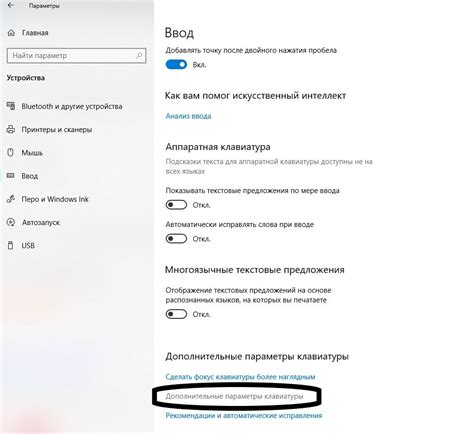
Кс го позволяет настроить клавиши для смены рук игрока, что может быть полезно для игроков, предпочитающих сменить смену рук по своему усмотрению. Для настройки клавиш для смены рук вам понадобится выполнить следующие шаги:
- Зайдите в настройки игры, выбрав пункт меню "Настройки".
- Перейдите во вкладку "Управление".
- Прокрутите страницу вниз, пока не найдете раздел "Смена рук".
- В этом разделе вы можете назначить клавиши для смены рук на "левую" и "правую".
- Нажмите на клавишу, которую вы хотите использовать для смены рук. Вам будет предложено нажать любую клавишу на клавиатуре.
- После назначения клавиши для смены рук, повторите шаги для другой руки.
- После завершения настройки клавиш для смены рук, нажмите "Применить" или "Сохранить", чтобы сохранить изменения.
Теперь у вас есть настроенные клавиши для смены рук в кс го, которые вы можете использовать по своему усмотрению во время игры. Удачи!
Перемещение файла autoexec.cfg в нужную папку
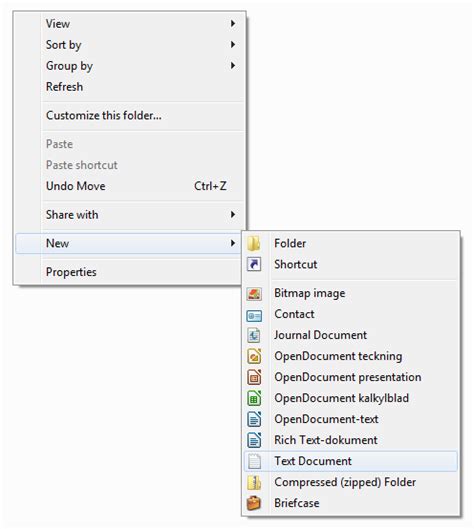
autoexec.cfg – это конфигурационный файл, в котором можно изменять различные настройки игры. Он позволяет настроить множество параметров, от графики до управления. Для изменения смены рук необходимо отредактировать этот файл.
Вот как переместить файл autoexec.cfg в нужную папку:
| 1. | Откройте проводник на вашем компьютере. |
| 2. | Найдите папку, где установлена игра CS:GO (обычно по пути "C:\Program Files\Steam\steamapps\common\Counter-Strike Global Offensive"). |
| 3. | Откройте папку "csgo". |
| 4. | В папке "csgo" найдите или создайте папку "cfg". |
| 5. | Скопируйте файл autoexec.cfg в папку "cfg". |
После этого файл autoexec.cfg будет загружаться при запуске игры CS:GO. Теперь вы сможете настроить игру, отредактировав этот файл.
Запустите игру и выберите режим тренировки или оффлайн матч. Проверьте, как вам удобно играть с новой настройкой смены рук. Протестируйте стрельбу, смену оружия и передвижение по уровню. Если все работает хорошо и вам удобно играть, значит, изменение смены рук прошло успешно.
Если вы замечаете какие-либо необычные эффекты, связанные с изменением смены рук во время игры, попробуйте сбросить настройки на значения по умолчанию. Так можно выяснить, причина ли проблемы изменение смены рук или возникли по другой причине.
Попробуйте изменить настройки смены рук, чтобы найти оптимальные для вас. Это может быть скорость анимации или положение руки на экране.
Сохраняйте изменения и проверяйте их работоспособность во время игры. Правильная настройка смены рук улучшит ваш комфорт и эффективность в битве.
Обновление игры до последней версии

1. Запустите клиент Steam и войдите в учетную запись.
2. В меню "Библиотека" выберите "Counter-Strike: Global Offensive".
3. Обновите игру до последней версии.
4. Щелкните правой кнопкой мыши на названии игры и выберите "Свойства" в меню.
5. Выберите вкладку "Обновления".
6. Установите флажок рядом с "Автоматически сохранять обновления игры".
7. Нажмите кнопку "Закрыть".
8. Steam начнет проверку и загрузку обновлений для CS:GO.
9. Дождитесь завершения загрузки и установки обновлений.
10. После обновления запустите игру и наслаждайтесь игрой в новой версии.
Следуя этим простым шагам, вы сможете обновить вашу игру CS:GO до последней версии и наслаждаться всеми новыми функциями, исправлениями и контентом, который разработчики постоянно добавляют. Не забывайте регулярно проверять обновления и следить за новостями, чтобы не пропустить ни одного важного обновления!
Использование специальных программ для изменения смены рук

Поменять смену рук в CS:GO можно не только вручную, но и с помощью специальных программ, которые значительно упростят процесс и сделают его более удобным.
Одной из таких программ является "Weapon Viewmodel Script Generator". Эта программа позволяет настроить смену рук в зависимости от ваших предпочтений и игрового стиля. Вы сможете легко изменить положение оружия на экране, его размер и другие параметры.
Для использования программы, скачайте ее с официального сайта разработчика и установите на свой компьютер. Откройте программу, выберите нужные настройки и программа сгенерирует файл с расширением .cfg, который нужно поместить в папку игры.
Если не хотите устанавливать дополнительное ПО, можно воспользоваться "CS:GO Configuration Generator". С помощью этой программы создайте конфигурационный файл для настройки игры.
Для использования "CS:GO Configuration Generator" необходимо установить программу на компьютер, выбрать нужные настройки, сгенерировать конфигурационный файл и скопировать его в папку игры.
Используя специальные программы для изменения смены рук в CS:GO, вы сможете более гибко настроить игровые параметры и создать комфортные условия для игры.